Creare un'app di gestione del portale personalizzata
Nota
- A partire da ottobre 2022, i portali Power Apps sono denominati Power Pages.
- Questo argomento si applica a funzionalità legacy. Per le informazioni più recenti, vai alla Documentazione di Microsoft Power Pages.
La panoramica introduce l'app Gestione del portale per aiutarti con le attività inziali della configurazione avanzata del portale. In questa procedura dettagliata imparerai come creare un'app Gestione del portale personalizzata.
Come creare un'app di gestione del portale personalizzata
Importante
- Un'app personalizzata creata utilizzando questo articolo non può essere utilizzata come app sostitutiva per l'app Gestione del portale predefinita e supportata. Utilizza il metodo descritto in questo articolo solo se hai eliminato accidentalmente l'app Gestione del portale predefinita.
- Eventuali aggiornamenti all'app Gestione del portale predefinita non saranno disponibili per questa app personalizzata. Gestisci questa app personalizzata come qualsiasi altra app basata su modello personalizzata.
- Gli aggiornamenti all'ambiente o alle soluzioni del portale possono ricreare l'app Gestione del portale predefinita. In tal caso, inizia a utilizzare l'app predefinita anziché l'app personalizzata creata manualmente.
Per creare un'app Gestione del portale personalizzata:
Accedi a Power Apps.
Seleziona Crea dalla barra di spostamento sinistra.
Seleziona App basata su modello da modello vuoto:

Seleziona Crea:
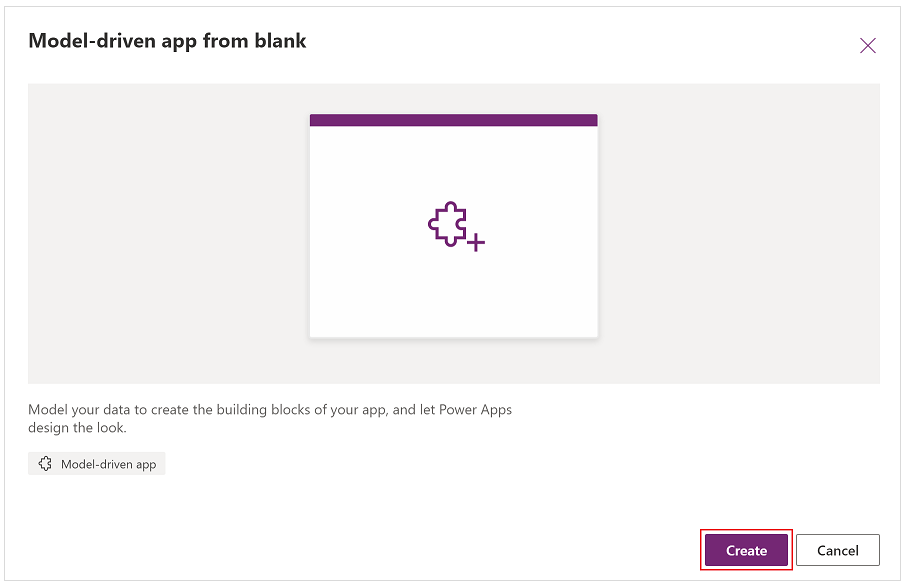
La selezione del pulsante Crea apre la finestra di progettazione app con il modulo Crea una nuova app:
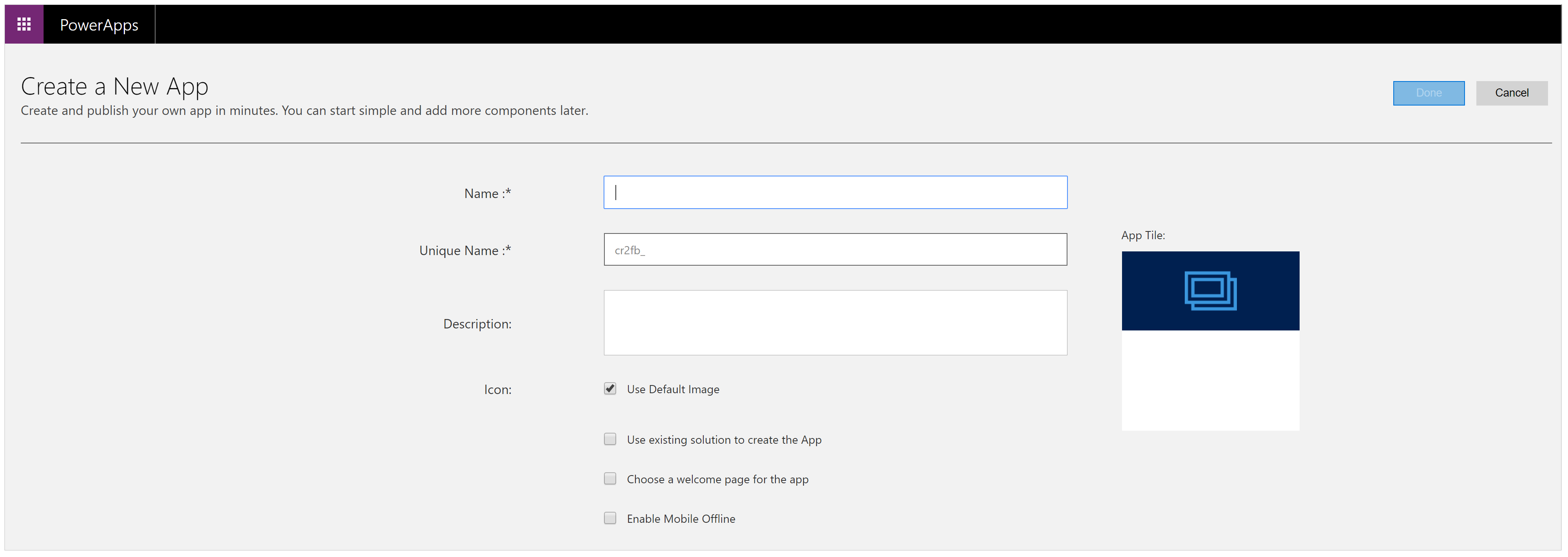
Immettu il nome oer l'app. Per esempio, Gestione del portale (personalizzata):

Il Nome unico per l'app viene aggiornato automaticamente.
Se richiesta, immetti la descrizione.
Deseleziona Utilizza immagine predefinita per Icona e seleziona il file immagine come adx_nav_portals_32.png:

Seleziona Utilizza soluzione esistente per creare l'app:
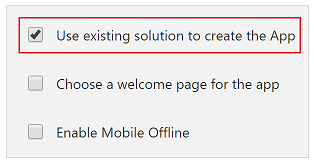
Verifica tutte le impostazioni e seleziona Avanti.
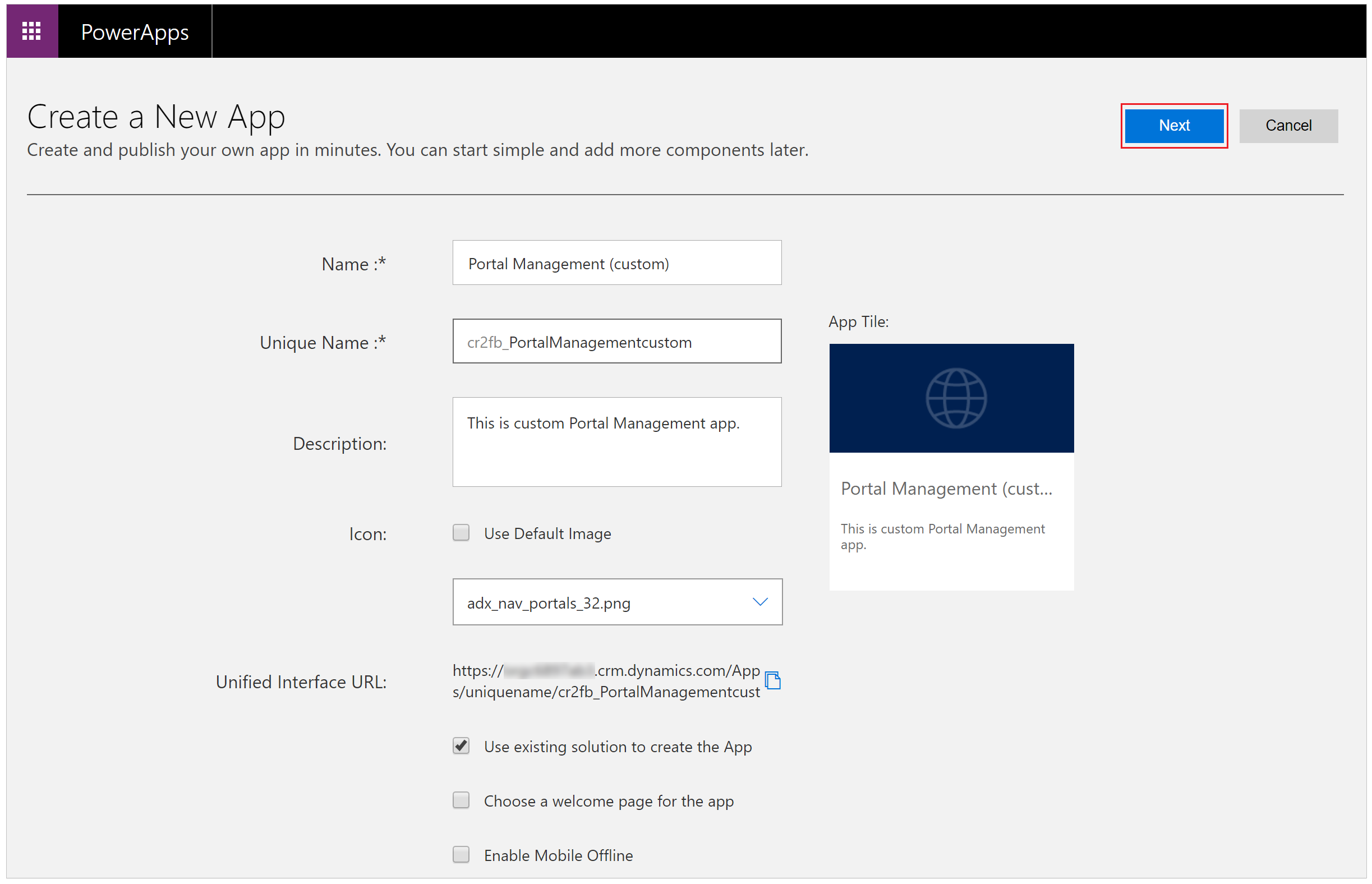
Seleziona Portali Dynamics 365 - Base del portale come soluzione per l'opzione del menu a discesa Seleziona soluzione:

Seleziona Portali Dynamics 365 come mappa del sito per l'opzione del menu a discesa Seleziona mappa del sito:

Verifica le selezioni e quindi seleziona Fatto:
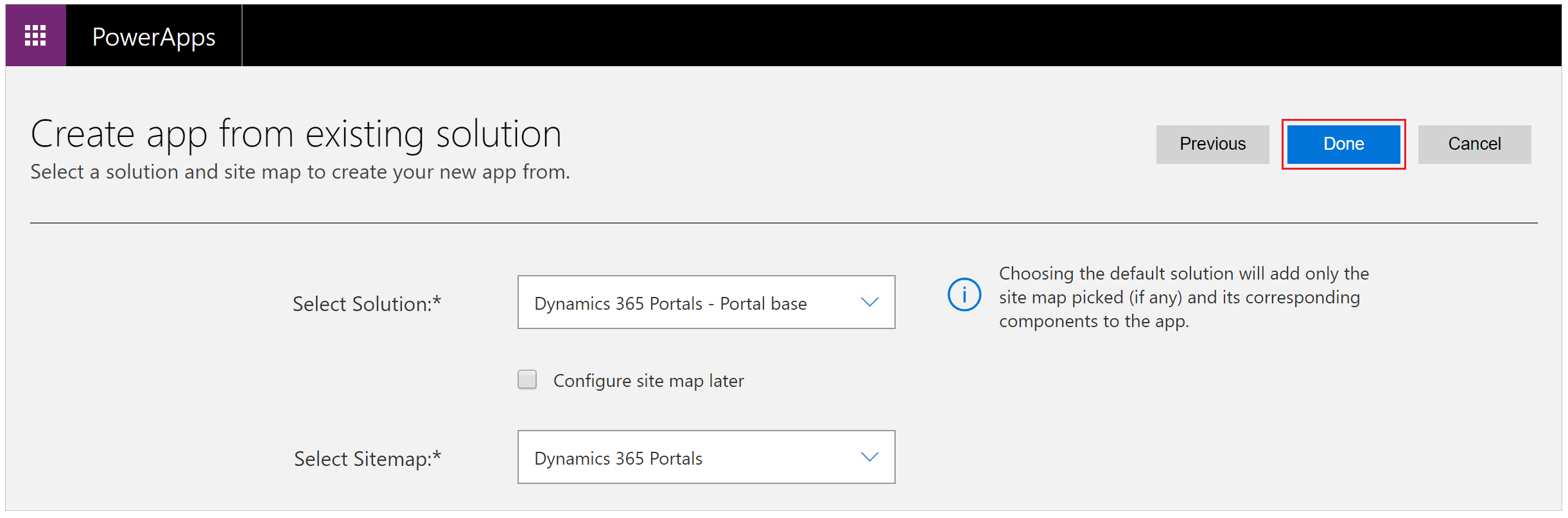
Dopo che l'app si apre in Progettazione app, seleziona Pubblica:
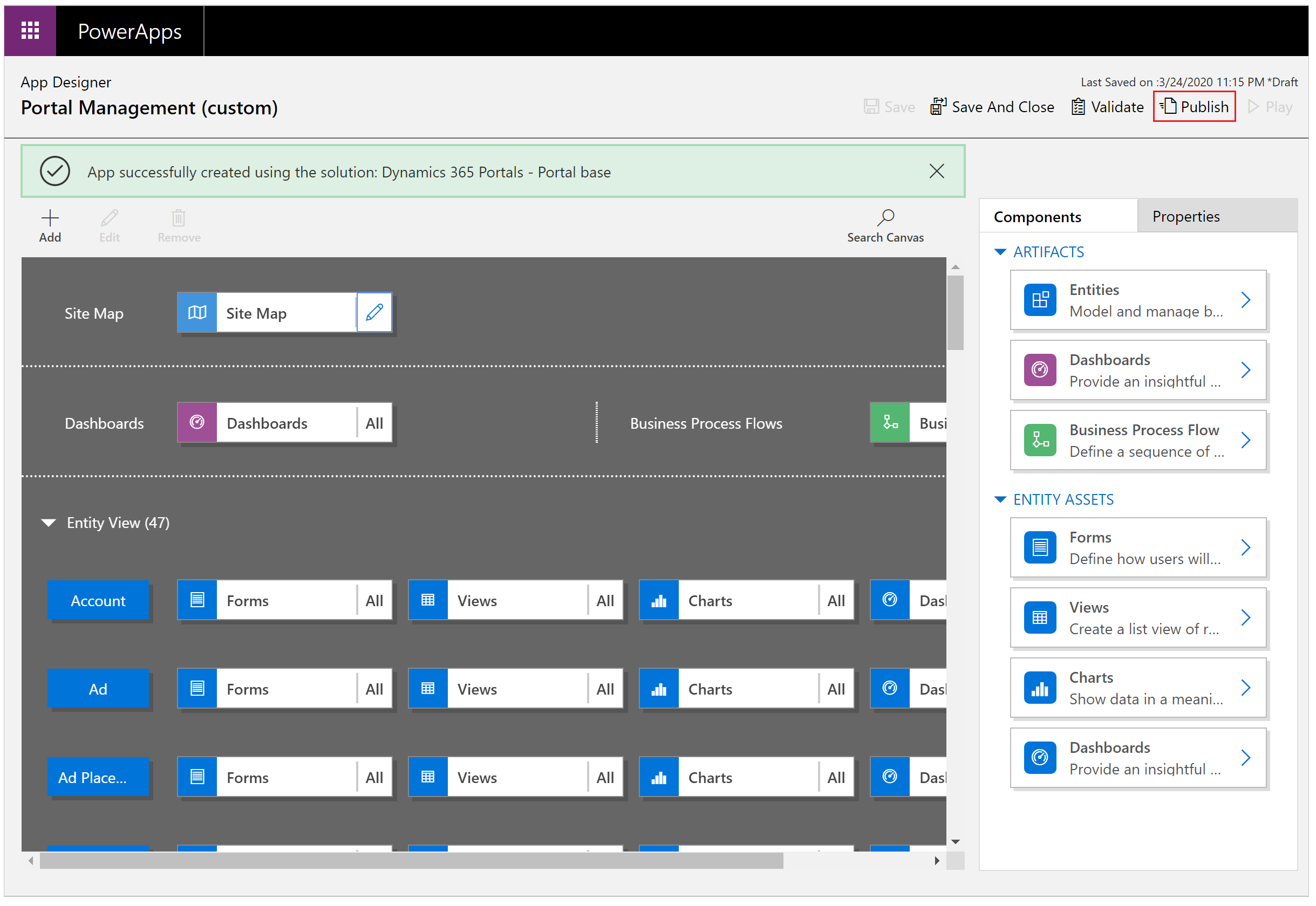
Chiudi la scheda del browser Progettazione app.
Aprire Power Apps.
Seleziona App dal riquadro di spostamento sulla sinistra.
Puoi vedere la nuova app personalizzata Gestione del portale creata:
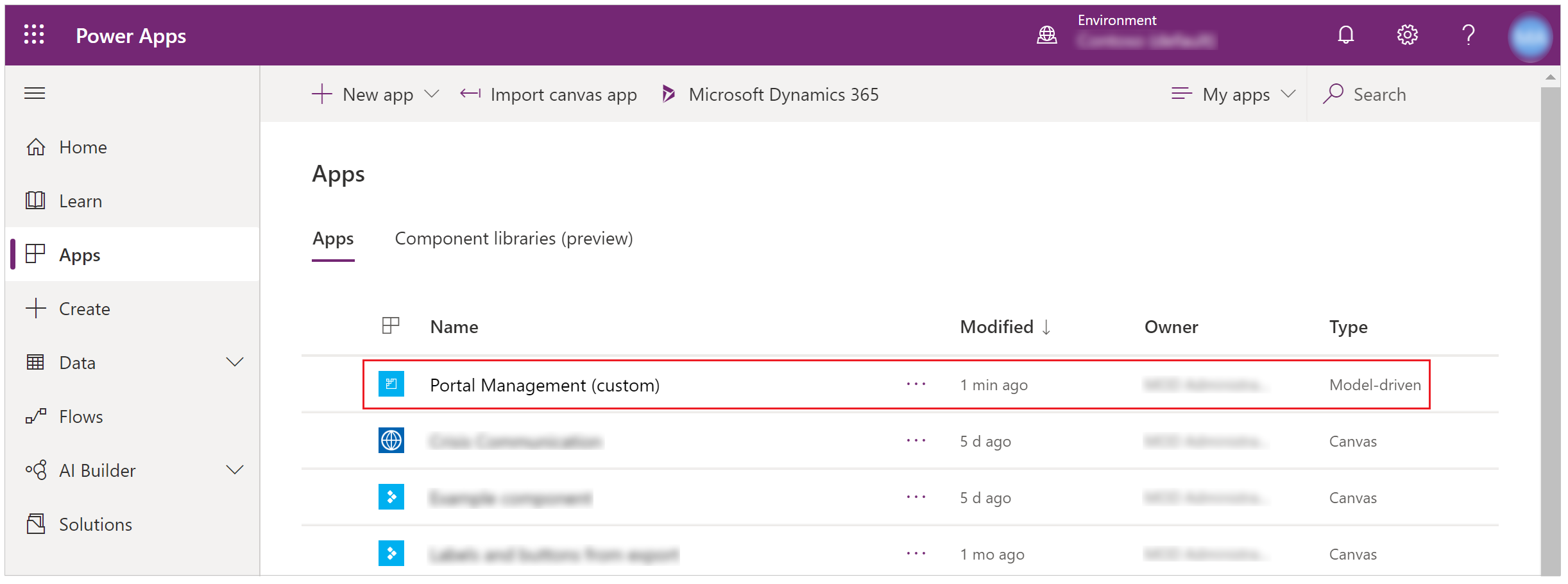
Passa il mouse sul nome della nuova app e seleziona per aprire la nuova app personalizzata Gestione del portale:

È ora possibile utilizzare l'app Gestione del portale personalizzata e configurare le impostazioni del portale.
Nota
Puoi indicarci le tue preferenze di lingua per la documentazione? Partecipa a un breve sondaggio. (il sondaggio è in inglese)
Il sondaggio richiederà circa sette minuti. Non viene raccolto alcun dato personale (Informativa sulla privacy).